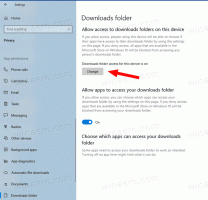Extensies inschakelen in de privémodus in Microsoft Edge
Microsoft Edge is de standaard webbrowser-app in Windows 10. Het is een universele (winkel) app met ondersteuning voor extensies, een snelle weergave-engine en een vereenvoudigde gebruikersinterface. Als u de InPrivate-functie vaak gebruikt, wilt u misschien uw favoriete extensies in de privémodus inschakelen. Laten we eens kijken hoe het kan.
Advertentie
Edge heeft veel veranderingen ondergaan met recente releases van Windows 10. De browser heeft nu verlenging steun, EPUB ondersteuning, een ingebouwde PDF lezer, het vermogen om export wachtwoorden en favorieten en een aantal andere handige functies zoals de mogelijkheid om te gaan Volledig scherm met een enkele toetsaanslag. In Windows 10 Creators Update kreeg Edge ondersteuning voor tabbladgroepen (Tabbladen opzij zetten). In Windows 10 Herfst Creators-update, de browser is geweest bijgewerkt met Fluent Design.
Een andere geweldige functie van de Microsoft Edge-webbrowser is de mogelijkheid om webpagina's af te drukken zonder advertenties, extra versieringen en stijlen. Bekijk dan het volgende artikel.
Webpagina's zonder rommel afdrukken in Microsoft Edge
Ten slotte kunt u Microsoft Edge de inhoud van een PDF-, EPUB-bestand of een webpagina laten lezen met behulp van de ingebouwde Hardop voorlezen-functie van de browser.
De browser maakt het mogelijk om specifieke extensies beschikbaar te maken in InPrivate-vensters. Dit kan voor elke extensie afzonderlijk worden gedaan.
Extensies inschakelen in de privémodus in Microsoft Edge, doe het volgende.
- Open Microsoft Edge.
- Klik op de knop Instellingen met drie stippen om het hoofdmenu te openen.
- Selecteer Extensies in de menukaart.

- De browser toont uw geïnstalleerde extensies en enkele aanbevolen extensies. Beweeg met uw muisaanwijzer over een geïnstalleerde extensie die u in de privémodus wilt toestaan en klik op het tandwielpictogram.

- Schakel op de volgende pagina de optie in InPrivate browsen toestaan.

Je bent klaar. Laten we er nu voor zorgen dat alles werkt zoals verwacht. Open een nieuw InPrivate-venster. Klik op de menuknop -> Nieuw InPrivate-venster.

Alle extensies die u hebt geconfigureerd voor InPrivate-browsing, zouden beschikbaar moeten zijn. In mijn geval heb ik Ghostery toegankelijk.

Dat is het.